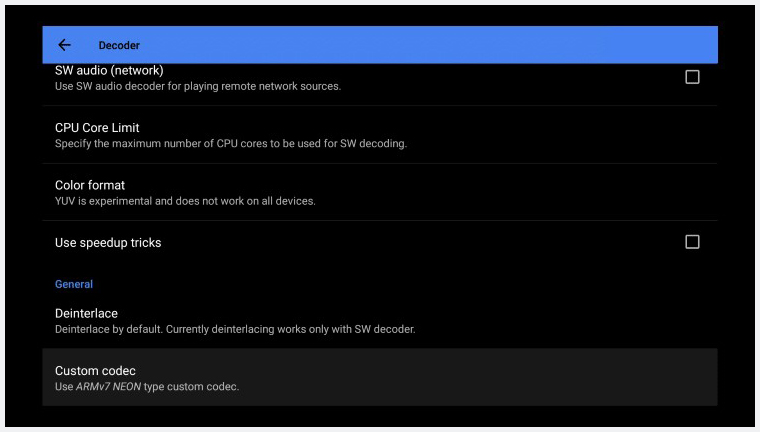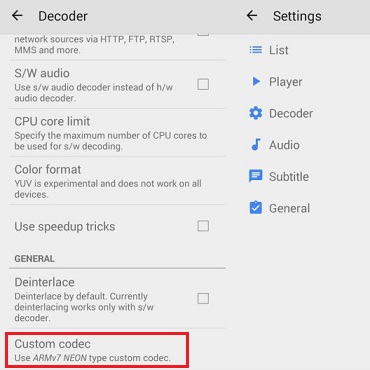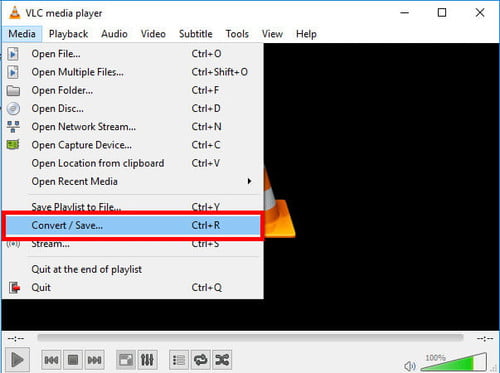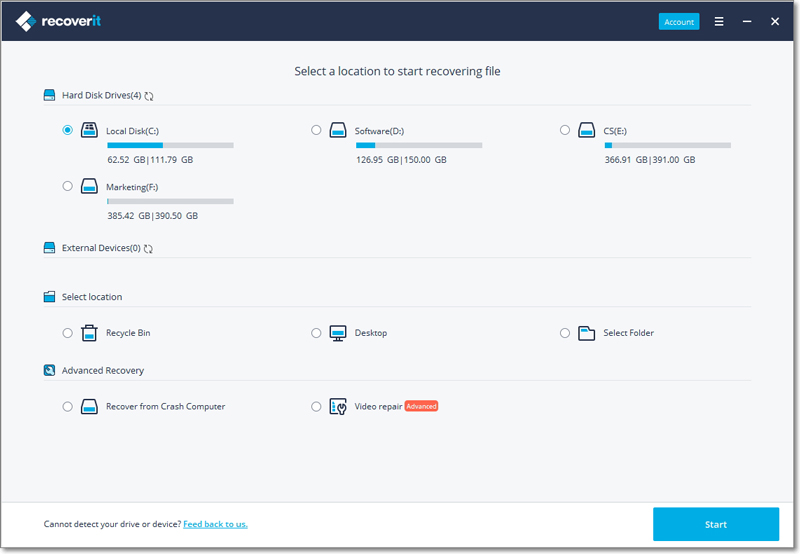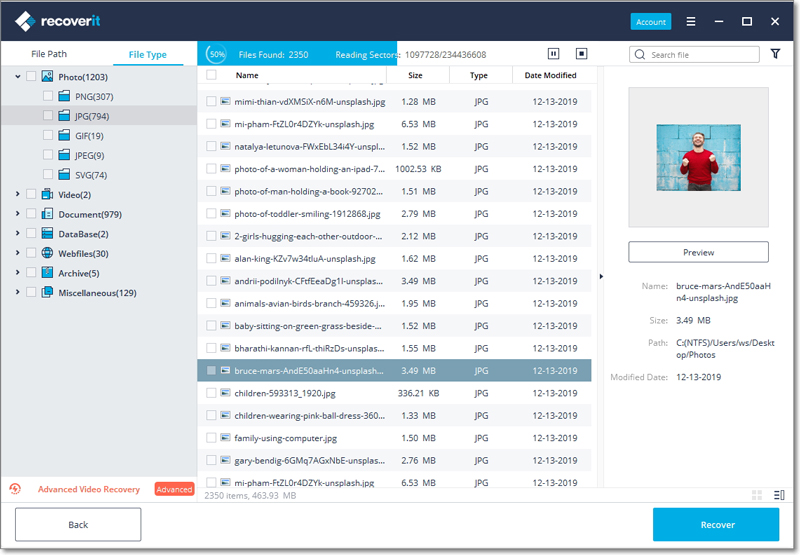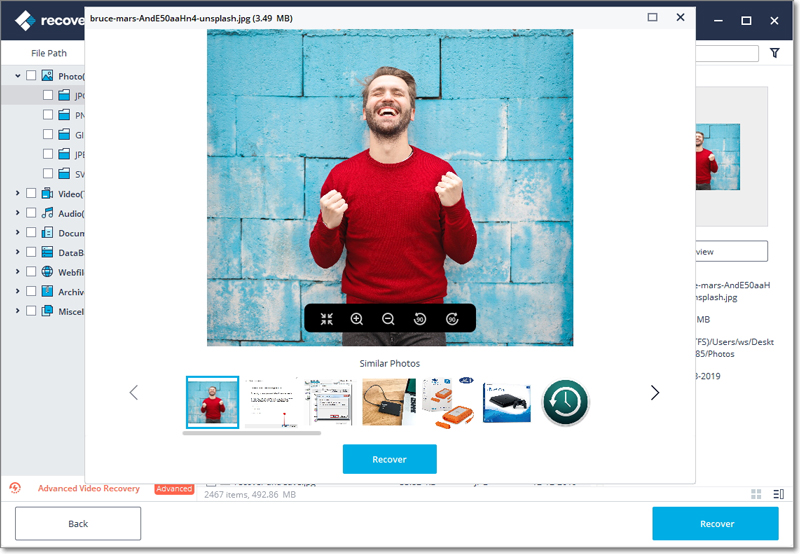Что значит не поддерживается аудиокодек
Что значит ошибка: не поддерживается видеокодек на Самсунг
Захотели посмотреть ролик на своем телефоне, но на экране появилось сообщение: “не поддерживается видеокодек на Андроид Самсунг”? С подобным часто сталкиваются пользователи, параметры телефона которых не адаптированы для видеороликов определенного формата. Выясним, что это означает и что с этим делать.
Что такое Кодек?
Кодеком называют метод кодирования и расшифровки данных в сжатом формате. При помощи этого метода устройство без потерь сжимает и сохраняет видеофайл для его воспроизведения на дисплее. Сжатый таким образом компонент визуально и на слух не теряет качество, поэтому таким образом на телефоне с относительно небольших объемом оперативной памяти можно запускать ролики высокого качества
Что такое Контейнер «формат файла»?
Контейнером называют “упаковку” файла, его формат. Он отвечает за сжатие файла в необходимом расширении, транспортировку и открытие элемента, его “считывание” определенными программами. Также обеспечивают синхронное воспроизведение аудио и видео в одном документе. Например, в файле sing.mp3 часть MP3 является контейнером. Именно по нему плеер распознает обїект. Кстати, контейнеры можно менять при помощи специальный программ для перезаписи.
Почему не поддерживается видеокодак на Андроиде Самсунг
Чаще всего сообщение о такой ошибке появляется, когда расширение файла не поддерживается встроенным или загруженным извне медиаплеером. Но также причиной может быть отсутствие поддержки аудиокодека или его занятость другим приложением.
Что делать если видеокодак занят другими приложениями
В таком случае необходимо закрыть все программы, использующие видеоролики, звуковые или визуальные эффекты. Необходимо открыть диспетчер задач и деактивировать все эти приложения, даже работающие в фоновом режиме. После окончания процесса попробуйте снова запустить плеер и открыть необходимый элемент.
Аналоги для воспроизведения аудио и видеофайлов
Если приведенные выше способы не подействовали, попробуйте для просмотра видео одну из следующих программ.
Программа VLC часто используется для ПК, как один из самых универсальных и удобных медиаплееров. Имеется также бесплатное приложение для Android, включающее в себя все необходимые кодеки и поддерживающее все известные видеоформаты. При помощи этого приложения можно вопроизводить фильмы с многодорожечным звуком и субтитрами.
MX Player
Еще один легкий и удобный сервис для воспроизведения контента на Андроиде. Воспроизводит большую часть известных видеоформатов и поддерживает субтитры. Имеется платная и бесплатная версия, последняя имеет небольшое количество рекламных блоков. Платная версия без рекламы можно купить за 5,99 доллара.
Как исправить ошибку неподдерживаемого аудио-видео файла на Android
Довольно обидно увидеть ошибку «не удается открыть файл» или «неподдерживаемый аудиокодек», особенно, когда вы скинули фильм дома, а пытаетесь посмотреть его в поезде. Так как же исправить ошибку неподдерживаемого видеофайла? Читайте дальше, и мы покажем решение.
Что такое кодек?
Кодек на самом деле является аббревиатурой кодер-декодер. Название на самом деле говорит само за себя: это метод для кодирования и декодирования данных, в частности сжатых данных. Кодеки принимают данные (в данном случае видеоданные) и либо сжимают, чтобы его можно было сохранить, либо распаковывают, чтобы его можно было просмотреть.
Однако кодеки отличаются от контейнеров и форматов файлов. Например, AVI часто ошибочно принимают за кодек, когда речь идет просто о типе видеофайла.
Что такое контейнер?
Обычно контейнер также называется форматом файла. Он заботится о хранении, транспортировке и представлении (пока кодек готовит файл для этих действий). Контейнеры позаботятся о синхронизации аудио и видео. Контейнер является частью файла, который определяет тип файла. Проще говоря — если у вас есть файл mrandroid.mp4, MP4 является контейнером.
Почему мое видео не воспроизводится?
В большинстве случаев причина появления сообщения об ошибке при попытке воспроизведения видеофайла на устройстве Android заключается в том, что кодек мультимедийного файла не поддерживается медиаплеером. Другая возможная причина заключается в том, что аудиокодек не поддерживается. Вы можете подумать, что ваш медиаплеер произвольно решает воспроизводить и не воспроизводить файлы одного и того же типа, но контейнер может содержать несколько кодеков, которые ваш телефон может не поддерживать.
Как я могу воспроизводить «неподдерживаемые медиа-файлы» на моем смартфоне?
Как упоминалось выше, одна из наиболее вероятных причин, по которым вы получаете «не удается открыть файл», «неподдерживаемый аудиокодек» или «ошибка неподдерживаемого видеофайла», заключается в том, что текущий медиаплеер не поддерживает кодек вашего видео. Самым простым решением является переключение с видео-плеера по умолчанию и загрузка нового. Вот два наиболее универсальных проигрывателя Android, которые мы рекомендуем:
VLC для Android
Если вы когда-либо использовали VLC на своем ПК, вы знаете, что это один из самых удобных и надежных медиаплееров. То же самое относится и к приложению VLC для Android. Он включает в себя все кодеки без необходимости дополнительных загрузок. Он обеспечивает поддержку сжатого видео DivX и XviD, а также различных форматов — MKV, MP4, AVI, MOV, Ogg, FLAC, TS, M2TS, Wv и AAC. Для тех, кто любит смотреть иностранные фильмы или аниме, вы будете рады узнать, что VLC также поддерживает многодорожечный звук и субтитры. Мало того, приложение легкое, бесплатное и не имеет противной рекламы. Это один из лучших, если не самый лучший, медиаплеер для Android.
MX Player
Какой ваш любимый видеоплеер? Дайте нам знать об этом в комментариях.
Как исправить ошибку аудио-видеофайл не поддерживается на Android?
Нет ничего более неприятного чем когда загружаешь на телефон видео или аудио файл, запускаешь его в плеере Android и получаешь ошибку «невозможно открыть файл» или «неподдерживаемый аудиокодек» при попытке воспроизвести его. Итак, как же решить ошибку неподдерживаемого аудио-видеофайла на Android? Читайте дальше, мы расскажем наше решение!
Прежде чем мы углубимся в детали, стоит объяснить, почему и как эта ошибка возникает. Когда казалось бы, что и один тот же формат видеофайла не поддерживается, а другой прекасно воспроизводиться! Для этого необходимо понять что такое кодек и контейнеры.
Что такое кодек?
Во-первых, кодек на самом деле является аббревиатурой от КОмпрессора-ДЕКомпрессора. Название фактически говорит само за себя: это метод кодирования и декодирования данных, в том числе и для сжатых данных. Кодеки берут данные и сжимают их.
Что такое контейнер?
Контейнер — это файловый формат. Он занимается упаковкой, транспортировкой и воспроизведением, в то время как кодек подготавливает файл для всех этих действий. Контейнеры также занимается синхронизацией звука и видео. Контейнер является частью файла, определяющего тип файла. Другими словами — если у вас есть файл matrix.MP4, то MP4 контейнер.
Почему мое видео не воспроизводиться?
В большинстве случаев причина, по которой вы получаете сообщение об ошибке при попытке воспроизведения видеофайла на вашем устройстве Android, состоит в том, что кодек вашего медиафайла отличается от кодека вашего видеоплеер или плеер не поддерживает кодек. Возможно вы решите, что ваш медиаплеер произвольно решает что проигрывать, а что нет, а на самом деле файлы в одном контейнере содержат различные кодеки.
Как воспроизводить «неподдерживаемые медиафайлы» на моем смартфоне?
Как мы уже сказали выше, одна из наиболее вероятных причин, по которым вы получаете «невозможно открыть файл», «неподдерживаемый аудиокодек» или «неподдерживаемая ошибка видеофайла», заключается в том, что ваш текущий медиаплеер не поддерживает кодек вашего файла. Самое простое решение — загрузить новый медиаплеер.
VLC — один из лучших и «всеядных» медиаплееров. Он поддерживает практически любой формат файла, может обрабатывать несколько звуковых дорожек и субтитров!
Как исправить ошибку аудиоформат EAC3 не поддерживается? 5 способов
Вы столкнулись с ошибкой, когда аудиоформат eac3 не поддерживается? Не паникуйте, эта статья покажет вам, как решить проблему с видеопроигрывателем с поддержкой звука eac3.
Eleanor Reed
2021-03-29 21:26:44 • Обновлено: Фото/Видео/Аудио решения • Проверенные решения
Я загрузил свое любимое видео на свой компьютер Windows. Однако нет звука с аудиоформатом eac3. Как это исправить? Может быть неприятно осознавать, что вы не можете смотреть свое любимое видео после его загрузки на компьютер Windows, Mac или устройство Android. Большинство людей сталкиваются с тем, что аудиоформат eac3 не поддерживается при использовании MX Player. В большинстве случаев вы можете заметить, что видео воспроизводится нормально, но нет звука.
Часть 1. Почему аудиоформат EAC3 не поддерживается?
MX player, несомненно, является одним из лучших видеоплееров для устройств Android с множеством функций. Но с удалением его поддержки аудиокодеков, таких как DTS, AC3 и MLP, из-за некоторых проблем с лицензированием вы можете заметить сообщение об ошибке, в котором говорится, что аудиоформат eac3 не поддерживается в MX Player. В таких ситуациях видео будет воспроизводиться безупречно, но без звука. К сожалению, проблемы со звуком могут сильно раздражать.
1. Что такое аудиоформат EAC3
EAC3, также называемый улучшенным AC-3, представляет собой формат сжатия цифрового звука, разработанный Dolby Labs для хранения и передачи цифрового звука. Он пришел на смену AC-3, еще одному формату, разработанному той же компанией. С выходом EAC3 были внесены различные улучшения, такие как увеличение количества каналов и поддержка более широкого диапазона скоростей передачи данных.
2. Какие приложения поддерживают EAC3?
Если вы столкнулись с этой ошибкой «eac3 not supported», подумайте об установке других приложений. В конце концов, имеет смысл пользоваться лучшим видеоплеером, который может воспроизводить все или большинство видеоформатов вместе со звуком без каких-либо ошибок. Некоторые из видеоплееров с поддержкой аудиокодека eac3 включают мультимедийный проигрыватель VLC, проигрыватель MX, видеоплеер для Android, видеоплеер HD и видеоплеер всех форматов (Video Player All Format).
3. Почему не поддерживается формат EAC3
Воспроизведение ваших любимых видео проходило без проблем, пока не вышла пара последних обновлений. С этими обновлениями вы могли заметить, что некоторые видеофайлы имеют аудиоформат eac3 MX Player, который не поддерживается, то есть в видеофайле нет звука. Ниже приведены причины потери звука в видеофайлах:
Часть 2. Как исправить проблему с неподдерживаемым аудиоформатом EAC3
общения об ошибках формата eac3, вам не нужно удалять MX Player или удалять видеофайлы. Вместо этого вы можете использовать различные протестированные решения представленные ниже, чтобы исправить проблему с аудиоформатом eac3, не поддерживаемым в MX Player:
Решение 1: Добавьте собственные кодеки
Чтобы убедиться, что вы загружаете и устанавливаете правильные пользовательские кодеки, вам следует проверить версию вашего MX-плеера, которая работает в вашем медиаплеере. После просмотра версии выполните следующие действия, чтобы выбрать и загрузить кодек:
Решение 2: Добавить собственный кодек вручную
Если ваш MX-плеер не обнаруживает пользовательский кодек автоматически, рассмотрите возможность добавления кодека вручную, назначив ему правильный путь. Вот как можно добавить правильный кодек для проигрывателя аудиоформатов eac3:
Вот и все! Теперь вы можете воспроизводить видео, для которых eac3 не поддерживается в MX Player.
Решение 3: Преобразование проигрывателя EAC3 MX в поддерживаемый формат MP3, AAC или MP4
Вы можете найти несколько бесплатных видео или аудио конвертеров, но вам нужно выбрать лучший из доступных. В этом случае вы можете напрямую конвертировать видео и аудио файлы в цифровые форматы, чтобы преобразовать аудиоформат eac3, который не поддерживается в MX Player.
Решение 4: Используйте медиаплеер VLC, чтобы исправить прблему с eac3
Медиаплеер VLC также может конвертировать различные видео и аудио форматы. Что ж, если у вас есть проблемы с совместимостью, например, аудиоформат eac3 не поддерживается, вы можете преобразовать его в MP3 или любой другой формат. Вот инструкция, чтобы исправить проблему с видеоплеером с поддержкой аудио eac3:
Хотите более ярких видеоуроков? посмотрите видео, чтобы узнать 3 решения о том, как исправить ошибку с Eac3, не поддерживаемую в проигрывателе MX.
Последниее видео от Recoverit
Часть 3. Как восстановить потерянные или удаленные аудиофайлы EAC3?
Иногда видео или аудио файлы теряются или удаляются с вашего устройства, что делает невозможным прослушивание звука во время воспроизведения. В таких случаях вы увидите мигающее сообщение о том, что аудиоформат MX Player eac3 не поддерживается. Вы можете использовать описанные выше решения для исправления неподдерживаемого аудио eac3, но если все они не подходят, вам нужно использовать профессиональный инструмент для восстановления звука.
Вы можете восстановить потерянные или удаленные аудиофайлы только в том случае, если вы не использовали накопитель или носитель. Помните, что воспроизведение аудиофайлов на неисправном носителе может привести к перезаписи исходных данных. Это означает, что аудиофайлы могут быть потеряны без возможности восстановления.
Прежде всего, это программное обеспечение хорошо работает во всех ситуациях потери аудиофайлов, независимо от того, не поддерживается ли этот аудиоформат eac3, если файл удален, если появились ошибки передачи аудиофайлов или вирусное заражение. Он восстанавливает потерянные или удаленные файлы на компьютерах Windows и Mac или на любом устройстве Android и позволяет сохранять их в желаемом месте на внешнем носителе или диске. Вы можете легко восстановить аудиофайлы, выполнив следующие действия.
Шаг 1: Выберите место для поиска
Загрузите, установите и запустите Recoverit Audio Recovery. Затем выберите место, где вы хотите найти потерянные или удаленные аудиофайлы.
Если вы не можете определить последнее местоположение аудиофайлов, используйте команду «Я не могу найти свой раздел».
Шаг 2: Просканируйте место (хранения)
Нажмите «Сканировать», чтобы начать процесс сканирования. Программа просканирует все аудиофайлы, находящиеся на устройстве хранения. Вы также можете выбрать опцию «Advanced», если вы не видите потерянные или удаленные аудиофайлы.
Процесс сканирования может занять некоторое время в зависимости от объема данных, хранящихся на вашем устройстве.
Шаг 3: Предварительный просмотр и восстановление
После завершения вы увидите удаленные файлы, перечисленные на левой панели экрана. Инструмент восстановления Recoverit позволяет одновременно выбирать несколько аудиофайлов и просматривать их все. Лучше всего то, что нет ограничений на размер восстанавливаемых аудиофайлов, что означает, что вы можете восстановить несколько аудиофайлов.
Наконец, нажмите кнопку «Восстановить», чтобы восстановить потерянные или удаленные аудиофайлы. Обратите внимание, что восстановление аудиофайлов может занять некоторое время. Однако вам всегда следует сохранять восстановленные файлы в другом месте.
Часть 4. Советы по предотвращению проблемы с неподдерживаемым звуком EAC3
Как объяснялось ранее, из-за проблем с лицензированием патентов вы можете столкнуться с ошибками, например, с тем, что аудиоформат eac3 не поддерживается в проигрывателе MX. Хорошей новостью является то, что вы можете сделать следующее, если в видео есть аудио eac3, не поддерживаемый MX Player:
Некоторые из ваших аудиофайлов могут быть потеряны или удалены из-за того, что аудиоформат eac3 не поддерживается. К счастью, вы можете использовать программу Recoverit Audio Recovery для спасения ваших файлов. С помощью этого инструмента пользователи компьютеров Windows и Mac могут безопасно и без проблем восстанавливать аудиофайлы. Пережив такой неудачный опыт, вы можете быть уверены, что любые потерянные или удаленные файлы могут быть восстановлены очень быстро.
Как избавиться от сообщения об ошибке «Неподдерживаемый аудиокодек»
Нет ничего более расстраивающего, чем когда вы пытаетесь воспроизвести видео на вашем Android-телефоне, а вместо этого на экране появляется надпись «Не удается открыть файл» или «Неподдерживаемый аудиокодек».
Как вообще можно исправить ошибку неподдерживаемого видеофайла? Читайте дальше, и мы найдем для вас решение!
Прежде чем мы углубимся в детали, стоит объяснить, почему и как возникает такая проблема. Два ключевых аспекта – кодеки и контейнеры.
Что такое кодек?
Кодек на самом деле является аббревиатурой фразы «Кодирование-декодирование». Название говорит само за себя: это метод для кодирования и декодирования данных, в частности, сжатых данных. Кодеки имеют дело (в данном случае, с видеоданными) и либо сжимают, чтобы их можно было отправить или сохранить, либо распаковывают, чтобы их можно было просмотреть на дисплее устройства.
Однако кодеки отличаются от таких понятий, как «контейнер» и «формат файла». Например, AVI часто ошибочно принимают за кодек, хотя речь в данном случае идет просто о типе видеофайла.
Что такое контейнер?
Обычно контейнер также соответствует понятию «формат файла». Такой контейнер отвечает за упаковку, транспортировку и представление (тогда как кодек лишь подготавливает файл для этих действий). Контейнеры, помимо прочего, заботятся и о синхронизации аудио и видео. Контейнер является частью файла, который определяет тип файла. Проще говоря – если у вас есть файл androidpit.mp4, MP4 является контейнером.
Почему видео не воспроизводится?
В большинстве случаев причина появления сообщения об ошибке при попытке воспроизведения видеофайла на устройстве Android заключается в том, что кодек мультимедийного файла не поддерживается вашим медиаплеером. Другая возможная причина заключается в том, что не поддерживается аудиокодек. Вы можете подумать, что ваш медиаплеер произвольно решает воспроизводить и не воспроизводить файлы одного и того же типа, но контейнер может содержать несколько кодеков, которые ваш телефон может не поддерживать.
Как можно воспроизвести «неподдерживаемые медиафайлы» на смартфоне?
Как упоминалось выше, одна из наиболее вероятных причин, по которым вы видите сообщение «не удается открыть файл», «неподдерживаемый аудиокодек» или «ошибка неподдерживаемого видеофайла», заключается в том, что текущий медиаплеер не поддерживает кодек вашего видеофайла. Самым простым решением является переключение с видеоплеера по умолчанию на какой-либо новый. Вот два наиболее универсальных проигрывателя Android, которые мы рекомендуем:
VLC для Android
Если вы когда-либо использовали VLC на вашем ПК, вы уже знаете, что это один из самых удобных и надежных медиаплееров в наши дни. То же самое относится и к приложению VLC для Android. Оно включает в себя все кодеки без необходимости дополнительных загрузок. Данное приложение также обеспечивает поддержку сжатого видео DivX и XviD, плюс, различных форматов – MKV, MP4, AVI, MOV, Ogg, FLAC, TS, M2TS, Wv и AAC. Для тех, кто любит смотреть иностранные фильмы или аниме, есть приятная новость – VLC также поддерживает многодорожечный звук и субтитры. Еще одна плюшка – приложение не только легкое и бесплатное, но, вдобавок, не содержит противной рекламы. Это один из лучших, если не самый лучший, медиаплеер для Android.

MX Player

А какой ваш самый любимый видеоплеер? Дайте нам знать об этом в комментариях.